フォントでつくる!
飛び出すシャドウ文字
[ STEP-01 ]
[ CHAPTER-02 ]
[ CHAPTER-03 ]
[ CHAPTER-04 ]
[ CHAPTER-05 ]
[ CHAPTER-06 ]
テキストの位置を調整する
ぼかした境界線をハッキリさせることができたら、前面のテキストレイヤーをドラッグして、飛び出す効果との位置を調整しましょう。
【操作方法】
[ レイヤー ] パネルで、「 FineBoy 」レイヤー (テキストレイヤー) を選択します。
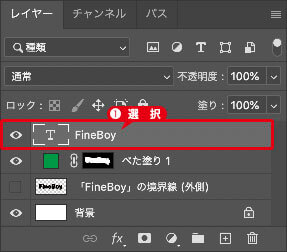
テキストレイヤーを選択
テキスト領域を [ command ( Ctrl ) ] キーを押しながらドラッグして、テキストの位置を調整します。
![[command(Ctrl)]+ドラッグ](https://psgips.net/wp-content/uploads/2024/07/txe01_06_02a.jpg)

[ command ( Ctrl ) ] + ドラッグ
テキストの位置を調整

飛び出す効果のシャドウ文字が完成
ショートカットキーで移動
[ 横書き文字ツール ] の選択中に [ command ( Ctrl ) ] キーを押すと、一時的に [ 移動ツール ] が使用できます。
他のツール選択中も同様のショートカットキーなので、覚えておくと大変便利です。
グングン押し出す!
大好評の「飛び出すシャドウ文字」が、3D 押し出しバージョンを追加、リニューアルしました。バージョン 2024 (ベータ版)
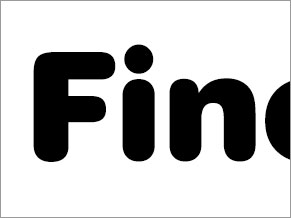

ドキュメントにテキストを入力
飛び出すシャドウ文字に加工
ベースのフォントからアウトラインを作り、飛び出す方向にグングン押し出しましょう。

フリーのグラフィックデザイナーです。カタログ、ポスター、パッケージなど様々な分野に携わってきました。



